Sucuri: ปลั๊กอินความปลอดภัยที่คุณควรติดตั้งโดยด่วน?
เผยแพร่แล้ว: 2022-12-07ปากที่เปิดกว้าง เขี้ยวแหลมพร้อมที่จะหักสัตว์ตัวน้อยที่น่าสงสาร ร่างกายที่ไม่สิ้นสุดซึ่งต้องมีความยาวเกือบ 30 ฟุต
พิมพ์ "sucuri" ใน Google แล้วคุณจะพบกับ ภาพงูที่น่ากลัว แต่ทำไมในความเป็นจริง? เพียงเพราะคำที่คุณพิมพ์ในเครื่องมือค้นหาเป็นคำแปลภาษาโปรตุเกสของอนาคอนดา
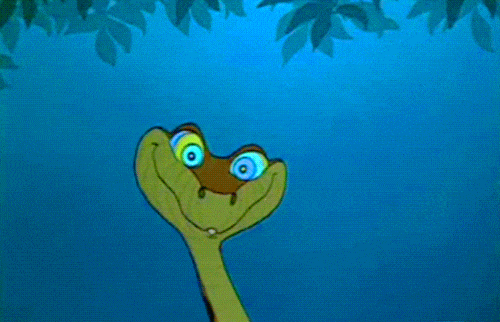
คุณควรตระหนักว่าในตอนแรก ฉันแค่มองหาข้อมูลเพิ่มเติมเกี่ยวกับ Sucuri ซึ่งเป็นปลั๊กอินความปลอดภัยสำหรับ WordPress
โชคดีที่ไม่มีอะไรเลวร้ายเกี่ยวกับเรื่องนี้ และจะไม่กินคุณหลังจากที่คุณเปิดใช้งาน วุ้ย หายใจเข้าลึกๆ ได้เลย!
ปลั๊กอินนี้ออกแบบมาเพื่อช่วยคุณกำจัดผู้ล่าอื่น ๆ แทน: แฮ็กเกอร์ที่น่ารังเกียจและไฟล์และมัลแวร์อื่น ๆ ที่สามารถแพร่ระบาดในไซต์ของคุณ
ในตอนท้ายของบทความนี้ คุณจะทราบวิธีการทำงานของ Sucuri (ปลั๊กอิน ไม่ใช่งู) และที่สำคัญกว่านั้นคือวิธีตั้งค่าทีละขั้นตอน พร้อมเดินอย่างปลอดภัยหรือยัง? Sssss ทำตามคำแนะนำ
ภาพรวม
- ซูคูริคืออะไร?
- เหตุใดการรักษาความปลอดภัยไซต์ WordPress ของคุณจึงสำคัญ
- วิธีการติดตั้ง Sucuri
- วิธีตั้งค่าและใช้งาน Sucuri Security
- Sucuri Security มีค่าใช้จ่ายเท่าไร?
- ความคิดเห็นสุดท้ายของเราเกี่ยวกับปลั๊กอินความปลอดภัย Sucuri
ซูคูริคืออะไร?
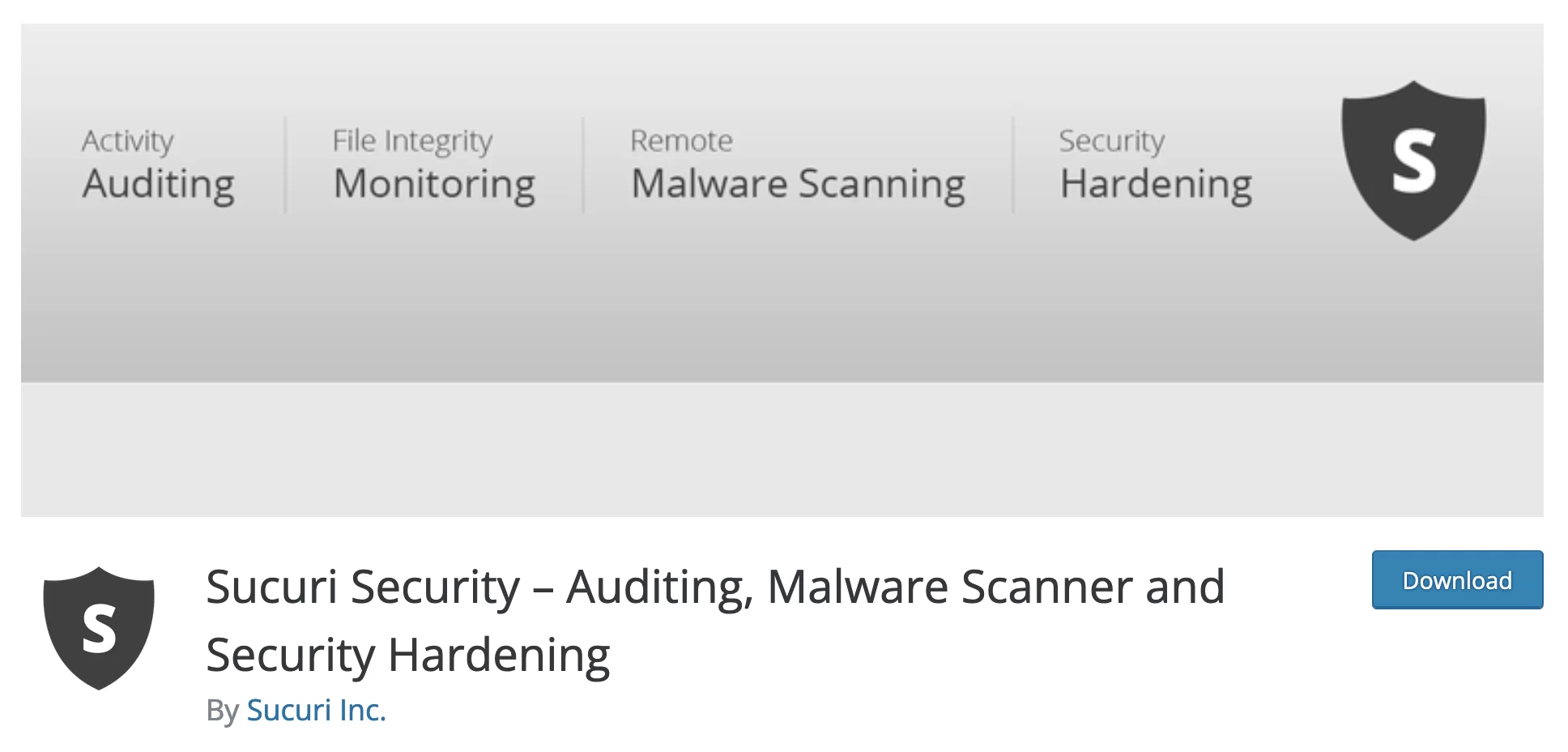
Sucuri Security เป็นปลั๊กอินความปลอดภัย WordPress ที่มีชุดเครื่องมือที่จะช่วยคุณปกป้องเว็บไซต์ของคุณ: การตรวจสอบไฟล์หลักของ WordPress (PHP, CSS, JavaScript), มัลแวร์และการวิเคราะห์โปรแกรม, การบังคับใช้ความปลอดภัย, การแจ้งเตือนทางอีเมล, การดำเนินการด้านความปลอดภัยหลังการแฮ็ก เป็นต้น
Sucuri ก่อตั้งขึ้นในปี 2555 โดย Daniel Cid และถูกซื้อกิจการในปี 2560 โดย GoDaddy ผู้ให้บริการโฮสติ้งรายใหญ่ของอเมริกา ซึ่งได้ดูแลและพัฒนามันตั้งแต่นั้นเป็นต้นมา
หลังจากนำเสนอปลั๊กอินพรีเมียมจนถึงปี 2014 ปลั๊กอินนี้ใช้งานได้ฟรีโดยสมบูรณ์
ด้วยการติดตั้งที่ใช้งานอยู่ 800,000+ Sucuri เป็นหนึ่งในปลั๊กอินความปลอดภัย WordPress ที่ได้รับความนิยมมากที่สุดในไดเร็กทอรีอย่างเป็นทางการ เคียงข้างคู่แข่งอย่าง Wordfence (การติดตั้งที่ใช้งาน 4M+ ), iThemes Security (การติดตั้งที่ใช้งาน 1M+ ) และ All-in-One Security (การติดตั้งที่ใช้งาน 1M+ ) .
Sucuri ปลั๊กอินฟรีที่สนับสนุนโดยบริการระดับพรีเมียม
แม้ว่าจะมีปลั๊กอินความปลอดภัยสำหรับ WordPress CMS โดยเฉพาะ แต่บริษัท Sucuri ก็นำเสนอบริการระดับพรีเมียมหลายอย่างในระบบคลาวด์เพื่อปกป้องเว็บไซต์ของคุณ โดยไม่คำนึงถึง CMS ( ระบบจัดการเนื้อหา ) ที่ใช้งานอยู่: WordPress, Joomla, Magento, Drupal, Shopify ฯลฯ
ในบรรดาบริการเหล่านี้มี:
- ไฟร์วอลล์เว็บแอปพลิเคชัน (WAF) ที่ปกป้องเว็บเซิร์ฟเวอร์ของคุณจากการโจมตีต่างๆ: การโจมตี DDOS (การปฏิเสธบริการ), การโจมตีแบบเดรัจฉาน, มัลแวร์, ฟิชชิง, แรนซัมแวร์ ฯลฯ ไฟร์วอลล์นี้มาพร้อมกับ CDN (เครือข่ายการจัดส่งเนื้อหา) เพื่อเพิ่มประสิทธิภาพ ความเร็วในการโหลดหน้าเว็บของคุณ
สามารถใช้ WAF เพียงอย่างเดียวหรือเพิ่มเติมจากปลั๊กอิน Sucuri - แพลตฟอร์มความปลอดภัยของ Sucuri (ความปลอดภัยของเว็บไซต์ Sucuri) นอกจากไฟร์วอลล์และ CDN แล้ว Sucuri ยังมีบริการหลายอย่างในการตรวจสอบความปลอดภัยของไซต์ของคุณ และสามารถจัดหาทีมงานเฉพาะเพื่อทำความสะอาด WordPress ของคุณในกรณีที่ถูกแฮ็ก
แม้ว่าบริการเหล่านี้จะแยกจากกันและสามารถใช้แยกกันได้ แต่ Sucuri ระบุในไดเร็กทอรีอย่างเป็นทางการว่า ปลั๊กอิน "เสริมเครื่องมือรักษาความปลอดภัยที่คุณมี อยู่ ไม่ได้ออกแบบมาเพื่อแทนที่ Sucuri Website Security หรือผลิตภัณฑ์ไฟร์วอลล์”
กล่าวอีกนัยหนึ่ง หากคุณต้องการปกป้องไซต์ WordPress ของคุณให้มากที่สุด การใช้ปลั๊กอินอย่างเดียวไม่เพียงพอ
เหตุใดการรักษาความปลอดภัยไซต์ WordPress ของคุณจึงสำคัญ
ก่อนที่จะตรวจสอบคุณสมบัติและการตั้งค่าอื่นๆ ที่นำเสนอโดย Sucuri เรามาหยุดสักครู่เพื่อพิจารณาถึงความสำคัญของความปลอดภัยในการติดตั้ง WordPress
การใช้ปลั๊กอินเฉพาะเพื่อป้องกันตัวคุณเองเป็นขั้นต่ำ โดยรู้ว่าไม่มีไซต์ WordPress ใดที่ผิดพลาดได้ ในฐานะที่เป็น CMS (ระบบจัดการเนื้อหา) ที่ใช้กันแพร่หลายมากที่สุดในโลก WordPress จึงเป็นเป้าหมายของการโจมตีจำนวนมากในแต่ละวัน
มีการกล่าวถึงการโจมตี 2,800 ครั้งต่อวินาทีเพื่อกำหนดเป้าหมายการติดตั้ง WordPress ทั่วโลก!
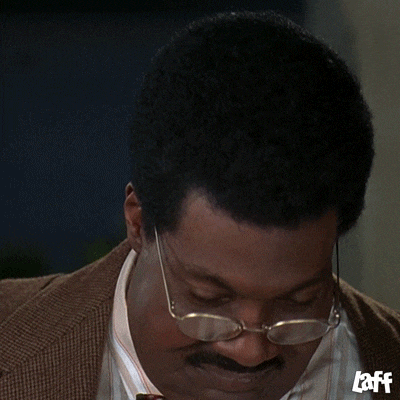
อย่างไรก็ตามอย่าตกใจ WordPress เป็น CMS ที่ปลอดภัย ในรายงานความปลอดภัยของระบบนิเวศ WordPress Patchstack ผู้เชี่ยวชาญด้านความปลอดภัยอธิบายว่า 96% ของช่องโหว่ด้านความปลอดภัยมาจากโค้ดของบุคคลที่สาม (ปลั๊กอินและธีมของบุคคลที่สาม) เทียบกับ 4% ภายใน WordPress Core
ด้วยเหตุนี้จึงเป็นสิ่งสำคัญในการปกป้องไซต์ของคุณ ผลที่ตามมาของการแฮ็กอาจเป็นหายนะและส่งผลให้:
- การสูญหายและการโจรกรรมข้อมูลจำนวน มาก มีความสำคัญไม่มากก็น้อย โดยเฉพาะข้อมูลของลูกค้าของคุณ
- เสียเวลา เพราะคุณจะต้องทำความสะอาดไซต์ที่ถูกแฮ็กและอัปเดตทุกอย่าง
- ค่าใช้จ่ายทางการเงิน ที่ไม่ได้วางแผน โดยเฉพาะอย่างยิ่งหากคุณโทรหาผู้เชี่ยวชาญด้านความปลอดภัย
- ภาพลักษณ์ของแบรนด์ที่เสื่อมโทรมลง และอาจสูญเสียความไว้วางใจจากผู้ใช้ปัจจุบันและ/หรือลูกค้าในอนาคต
คุณได้รับประเด็น: อย่าละเลยด้านความปลอดภัยของไซต์ของคุณ มาดูการนำเสนอโดยละเอียดของ Sucuri
วิธีการติดตั้ง Sucuri
ขั้นตอนที่ 1: เปิดใช้งานปลั๊กอิน Sucuri บน WordPress
ในการเริ่มต้น ให้ติดตั้งปลั๊กอินจากอินเทอร์เฟซการดูแลระบบของคุณผ่านเมนู ปลั๊กอิน > เพิ่มใหม่ คลิกที่ “ติดตั้งทันที”:
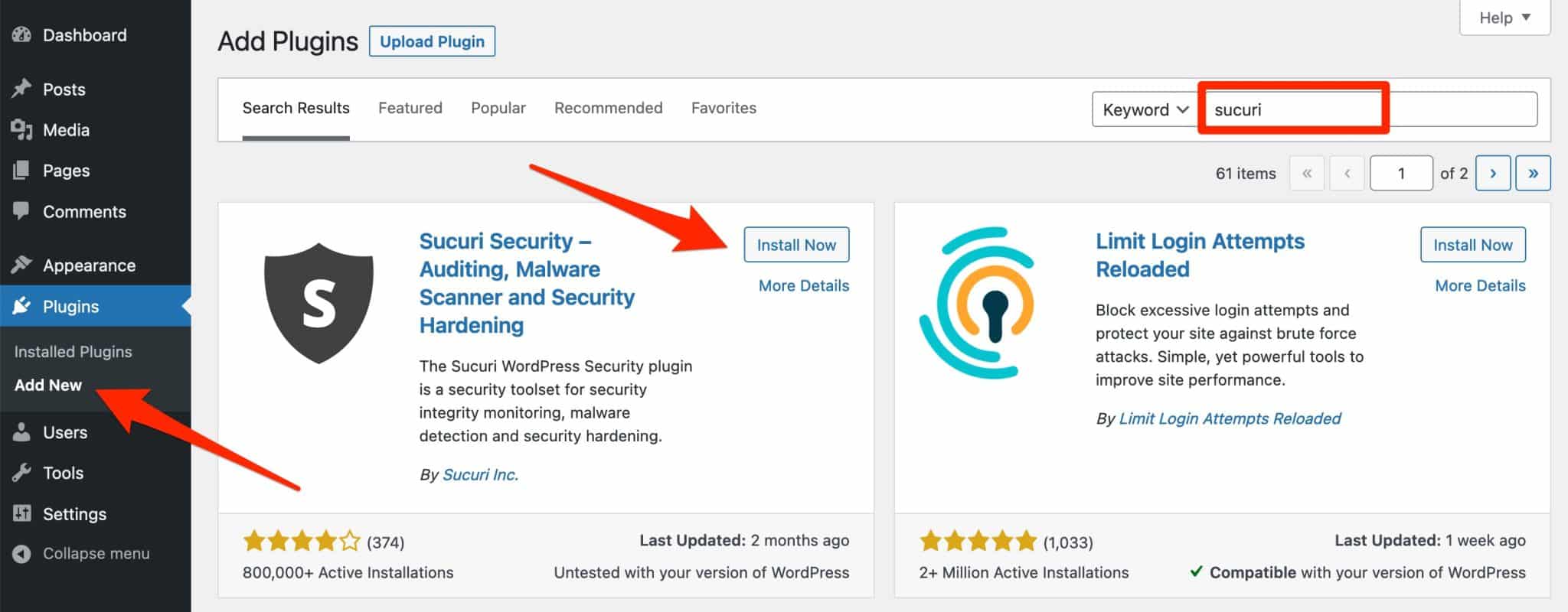
อย่าลืมเปิดใช้งานปลั๊กอิน จากนั้นคุณจะพบเมนูใหม่ที่ชื่อว่า “Sucuri Security” ในแถบด้านข้างซ้ายของแบ็คออฟฟิศ WordPress ของคุณ:
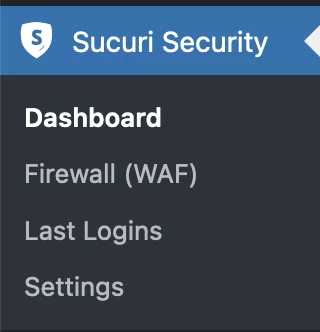
ขั้นตอนที่ 2: สร้างคีย์ API
ในการเปิดใช้งานเครื่องมือเพิ่มเติมบางอย่างที่นำเสนอโดยปลั๊กอิน Sucuri ขอแนะนำให้คุณสร้างคีย์ API
API ย่อมาจาก Application Programming Interface ดังที่ได้อธิบายไว้อย่างชัดเจนในบทความนี้ “API เป็นกลไกที่ช่วยให้ส่วนประกอบซอฟต์แวร์สองส่วนสามารถสื่อสารระหว่างกันโดยใช้ชุดของคำจำกัดความและโปรโตคอล”
ในการทำเช่นนี้ ให้คลิกที่ปุ่ม “สร้างคีย์ API” ที่ด้านบนสุดของแดชบอร์ดของคุณ:
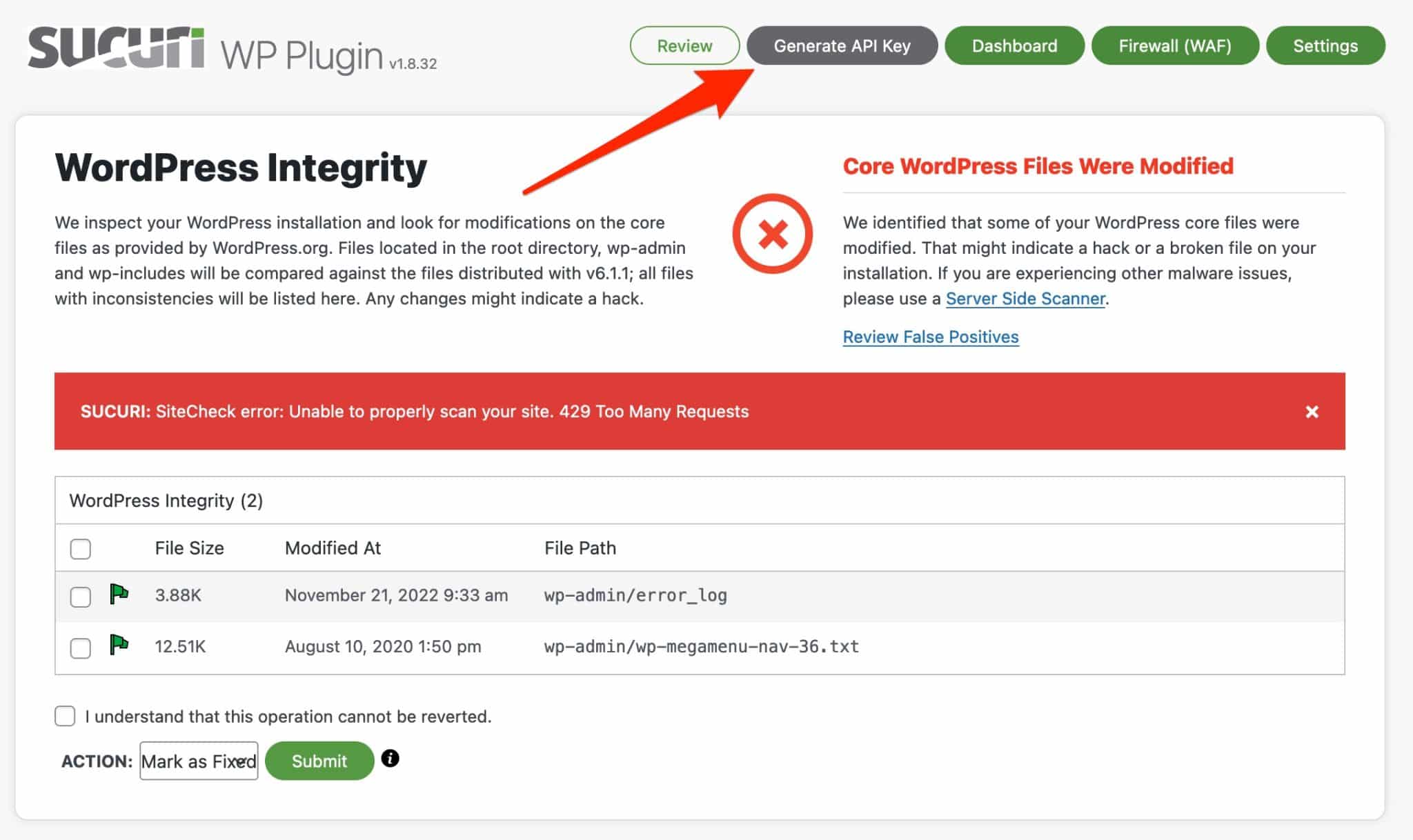
ในหน้าต่างที่แสดงขึ้นอย่างสว่างสดใสบนหน้าจอ ให้เลือกที่อยู่อีเมลที่เชื่อมโยงกับบัญชีของคุณ จากนั้นยอมรับข้อกำหนดในการให้บริการ (หากคุณยอมรับ) คลิก “ส่ง” เมื่อคุณพร้อม
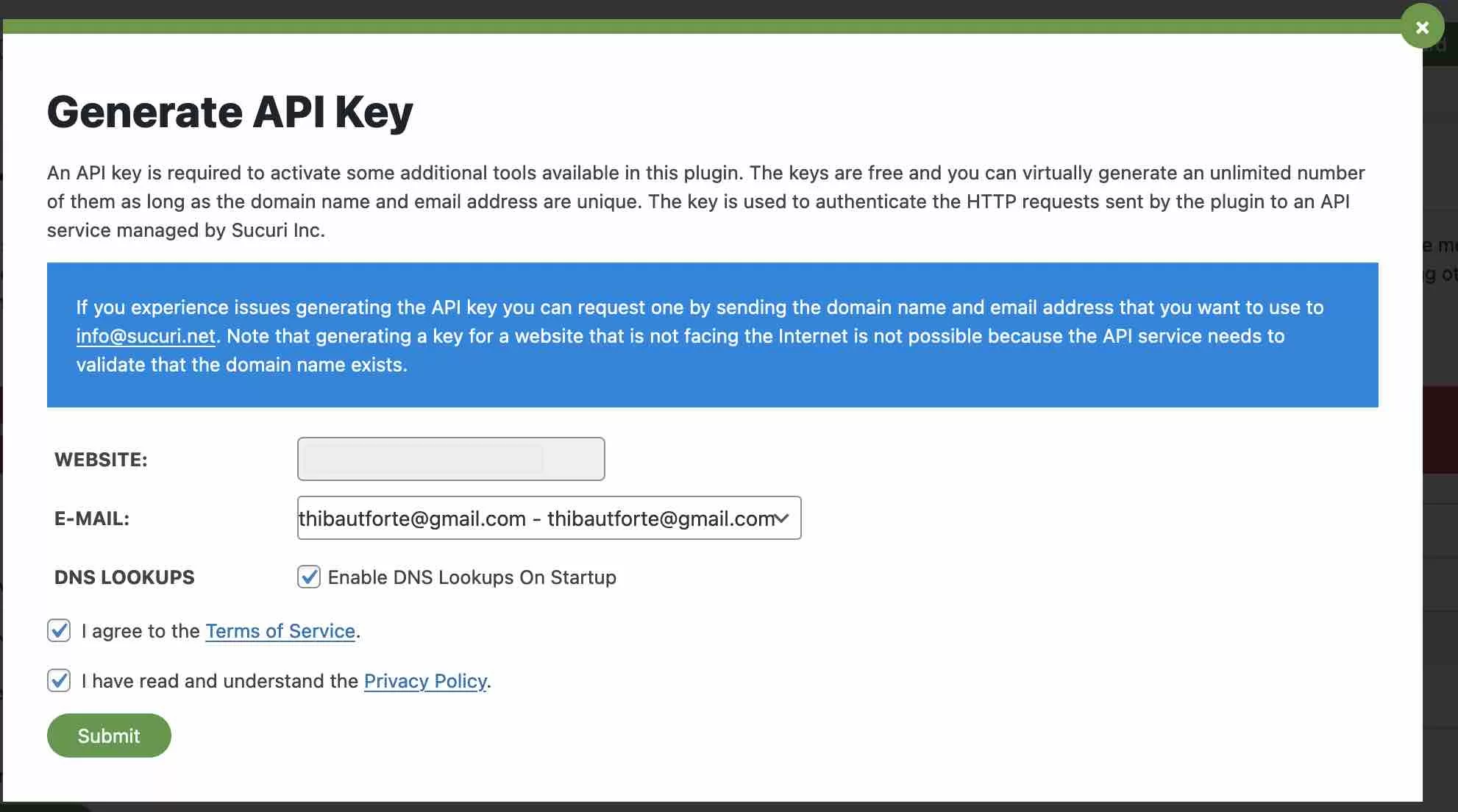
และคุณมีมัน! Sucuri พร้อมทำงานแล้ว ตามที่แจ้งให้คุณทราบหลังจากสร้างคีย์ API แล้ว ” นี่ไม่ใช่การแก้ไขอย่างรวดเร็วสำหรับความต้องการด้านความปลอดภัยของคุณ มันไม่ได้มาแทนที่ Sucuri Website Security หรือ Firewall แต่มันจะช่วยให้คุณมีจิตสำนึกด้านความปลอดภัยมากขึ้นและมีท่าทีที่ดีขึ้นโดยมีเป้าหมายเพื่อลดความเสี่ยง”
ตอนนี้เรามาดูวิธีตั้งค่าปลั๊กอินด้วยการดำน้ำแบบเมนูต่อเมนู
วิธีตั้งค่าและใช้งาน Sucuri Security
ภาพรวมของแดชบอร์ด Sucuri
เมนูหลักแรกที่นำเสนอโดย Sucuri Security คือแดชบอร์ด ที่นี่คุณจะพบผลการตรวจสอบที่ดำเนินการโดยปลั๊กอินบนไซต์ของคุณ

ในแง่ที่เป็นรูปธรรม Sucuri ตรวจสอบการติดตั้ง WordPress ของคุณสำหรับการเปลี่ยนแปลงใดๆ ในไฟล์ WordPress พื้นฐาน (ที่คุณพบทุกครั้งที่คุณดาวน์โหลด CMS)
Sucuri สแกนไฟล์ในไดเร็กทอรี root, wp-admin และ wp-includes โดยอัตโนมัติ จากนั้นเปรียบเทียบกับไฟล์ที่แจกจ่ายด้วย WordPress เวอร์ชันหลักที่ติดตั้งบนไซต์ของคุณ (6.1.1 ในกรณีของฉัน)
ทันทีที่ Sucuri ตรวจพบไฟล์ที่ไม่สอดคล้องกัน ไฟล์นั้นจะแสดงบนแดชบอร์ดของคุณ
หากมีปัญหา เครื่องหมาย "X" สีแดงจะปรากฏขึ้นพร้อมกับข้อความสีเดียวกันที่ไม่น่าไว้วางใจ: " ไฟล์ WordPress หลักถูกแก้ไข แล้ว"
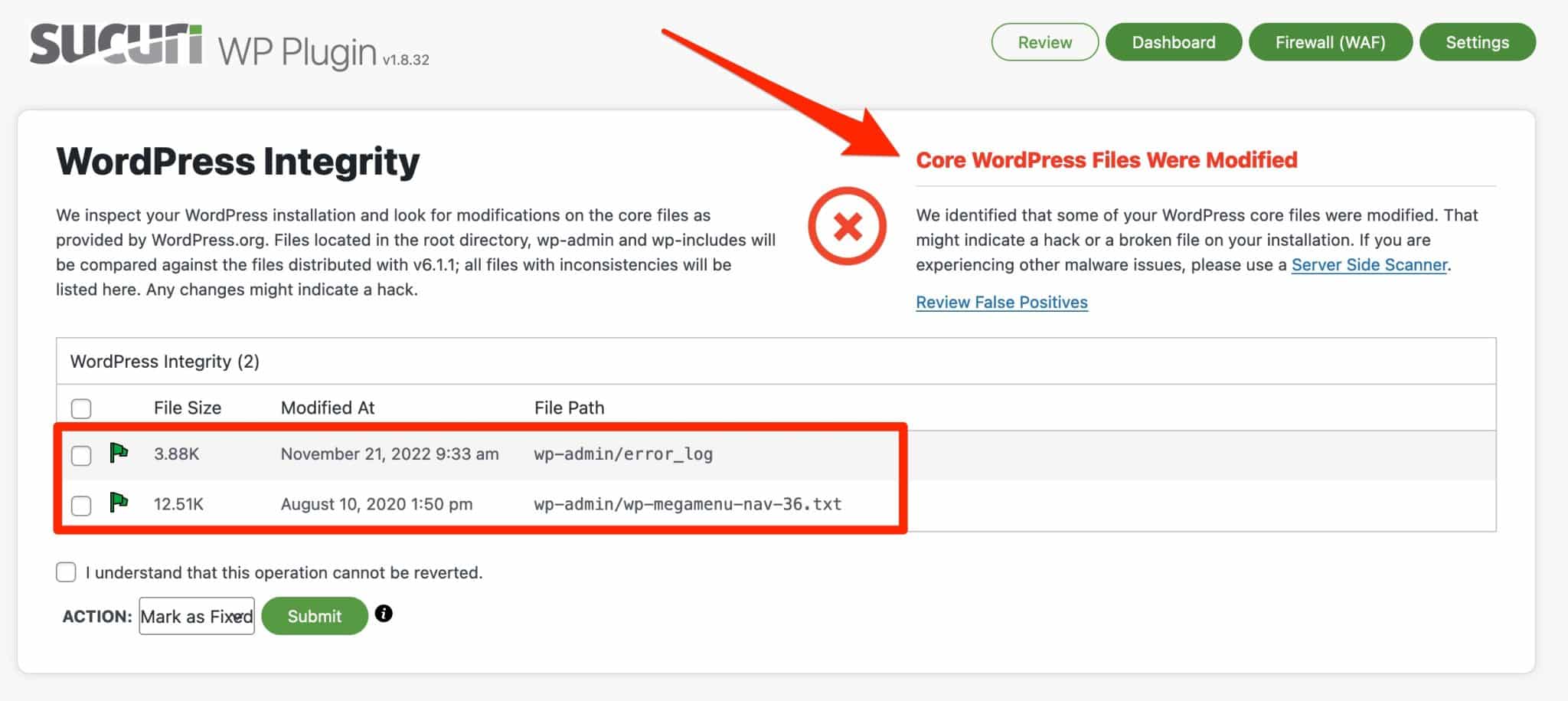
ไฟล์อาจถูกแฮ็ค ในกรณีของฉัน Sucuri รายงานความผิดปกติ 2 รายการในไฟล์ .txt และไฟล์ error.log
รายการหลังแสดงรายการบันทึกข้อผิดพลาดที่เกิดขึ้นบนไซต์ของคุณ (โดยเฉพาะข้อผิดพลาดของ PHP) ฉันมีหลายทางเลือกในการแก้ไขปัญหา:
- ทำเครื่องหมายไฟล์เป็นค่าบวกเท็จ หากเป็นไฟล์ที่ฉันเพิ่มเอง เป็นต้น Sucuri จะเพิกเฉยในระหว่างการสแกนในอนาคต
- ลบไฟล์ หากคุณคิดว่ามันเป็นอันตราย
- คืนค่าเวอร์ชันดั้งเดิมของไฟล์
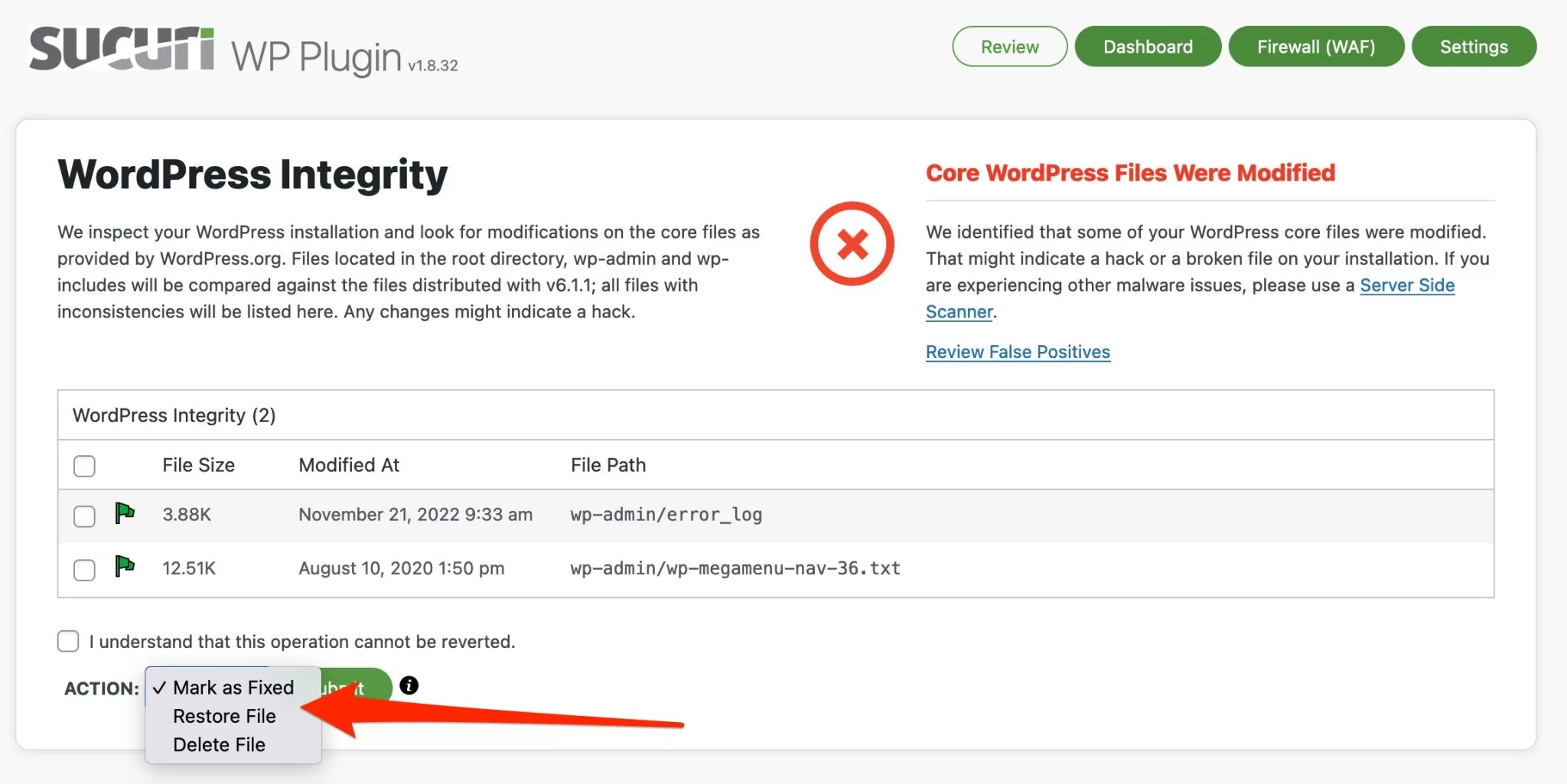
การสแกนนี้สะดวกแต่มีปัญหาหลักประการหนึ่ง: สำหรับผู้เริ่มต้น ยังค่อนข้างยากที่จะทราบว่าไฟล์ผิดปกติที่คาดว่าเป็นสาเหตุของปัญหาด้านความปลอดภัยที่แท้จริงในไซต์ของคุณหรือไม่
เป็นผลให้เราไม่รู้จริงๆว่าต้องทำอย่างไร ปล่อยไฟล์ไว้อย่างนั้นเหรอ? คืนค่าเวอร์ชันดั้งเดิมไหม ลบออกแม้ว่าจะหมายถึงการเสี่ยงที่จะลบข้อมูลสำคัญ? มันไม่ง่ายเลยที่จะคิดออก
ภายใต้ส่วนแทรกสำหรับการวิเคราะห์คอร์ของ WordPress นอกเหนือจากบันทึกการตรวจสอบแล้ว คุณจะพบแท็บต่างๆ ที่ระบุถึงการเปลี่ยนแปลงที่เกิดขึ้นกับ:
- Iframes (แท็ก HTML)
- ลิงค์
- สคริปต์
สุดท้าย Sucuri ยังให้คำแนะนำหลายประการเพื่อเสริมความปลอดภัยให้กับการติดตั้งของฉัน โดยแนะนำให้ฉันลบปลั๊กอินที่ไม่ได้ใช้หรือปิดใช้งานตัวแก้ไขไฟล์ในการดูแลระบบ:
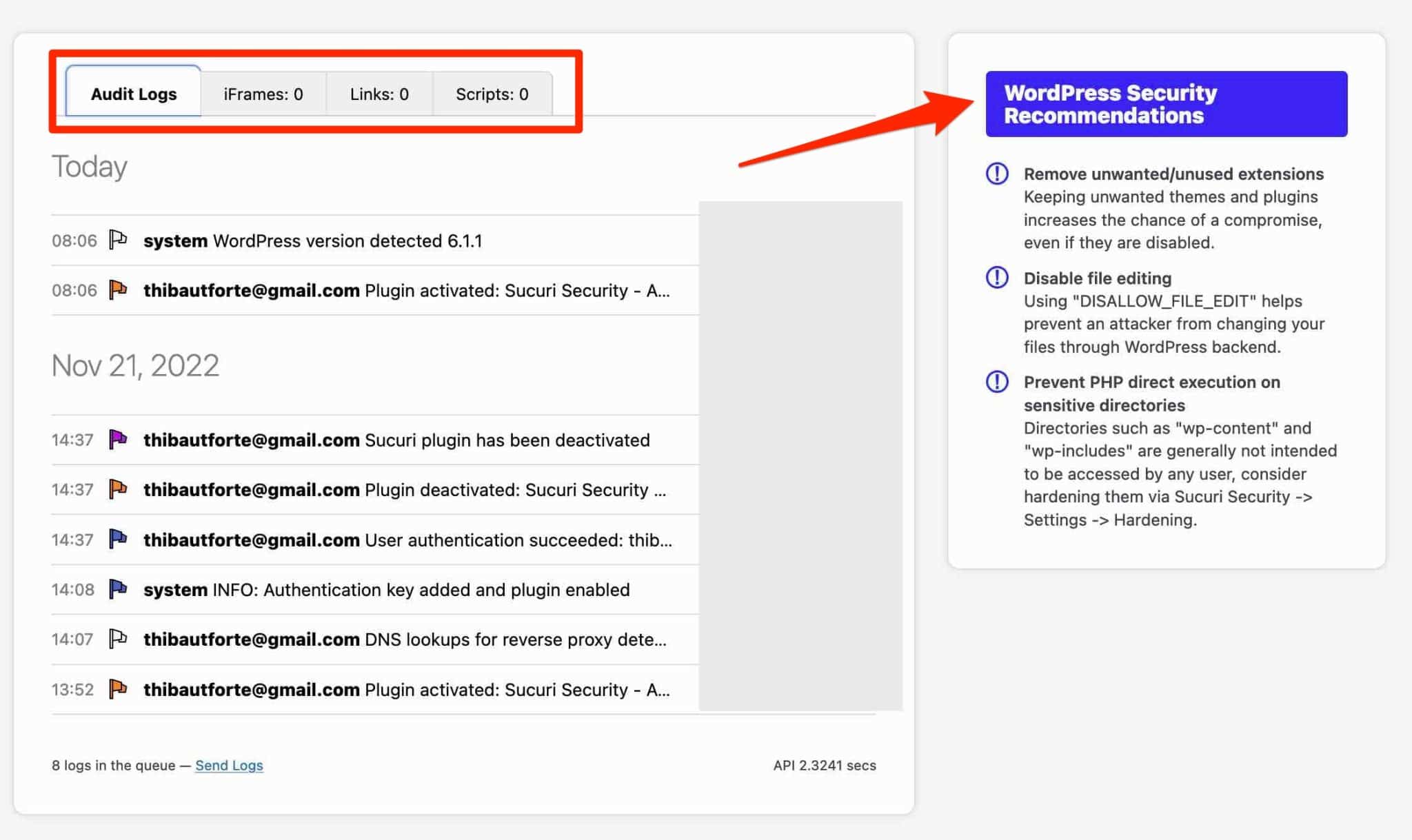
ไฟร์วอลล์แอปพลิเคชัน: ไฟร์วอลล์ (WAF)
เมนูย่อยที่สองของ Sucuri มีไว้สำหรับไฟร์วอลล์ของ Sucuri เพื่อรับประโยชน์จากสิ่งนี้ คุณต้องเลือกหนึ่งในแผนพรีเมียมที่นำเสนอโดย Sucuri
หากคุณต้องการทำตามขั้นตอนนี้ คุณเพียงแค่เพิ่มคีย์ API ของคุณในช่องที่มีให้
เมื่อเปิดใช้งานไฟร์วอลล์นี้ Sucuri รับรองว่าไซต์ของคุณจะได้รับการปกป้องจากการโจมตี และจะป้องกันการติดมัลแวร์และการติดไวรัสซ้ำ
นอกจากนี้ ไฟร์วอลล์ “ จะบล็อกความพยายามในการฉีด SQL, การโจมตีแบบเดรัจฉาน, XSS (การเขียนสคริปต์ไซต์ต่อไซต์), RFI (การฝังไฟล์ระยะไกลบนเซิร์ฟเวอร์ของคุณ), แบ็คดอร์ (การเข้าถึงไซต์ของคุณจากระยะไกล) และภัยคุกคามอื่น ๆ อีกมากมาย ไปยังไซต์ของคุณ”
คุณยังสามารถ:
- บล็อกที่อยู่ IP บางอย่าง ด้วยการป้อนด้วยตนเอง เพื่อไม่ให้สามารถเข้าถึงไซต์ของคุณได้
- เปิดใช้งานการแคช ซึ่งจะปรับปรุงประสิทธิภาพไซต์ WordPress ของคุณ
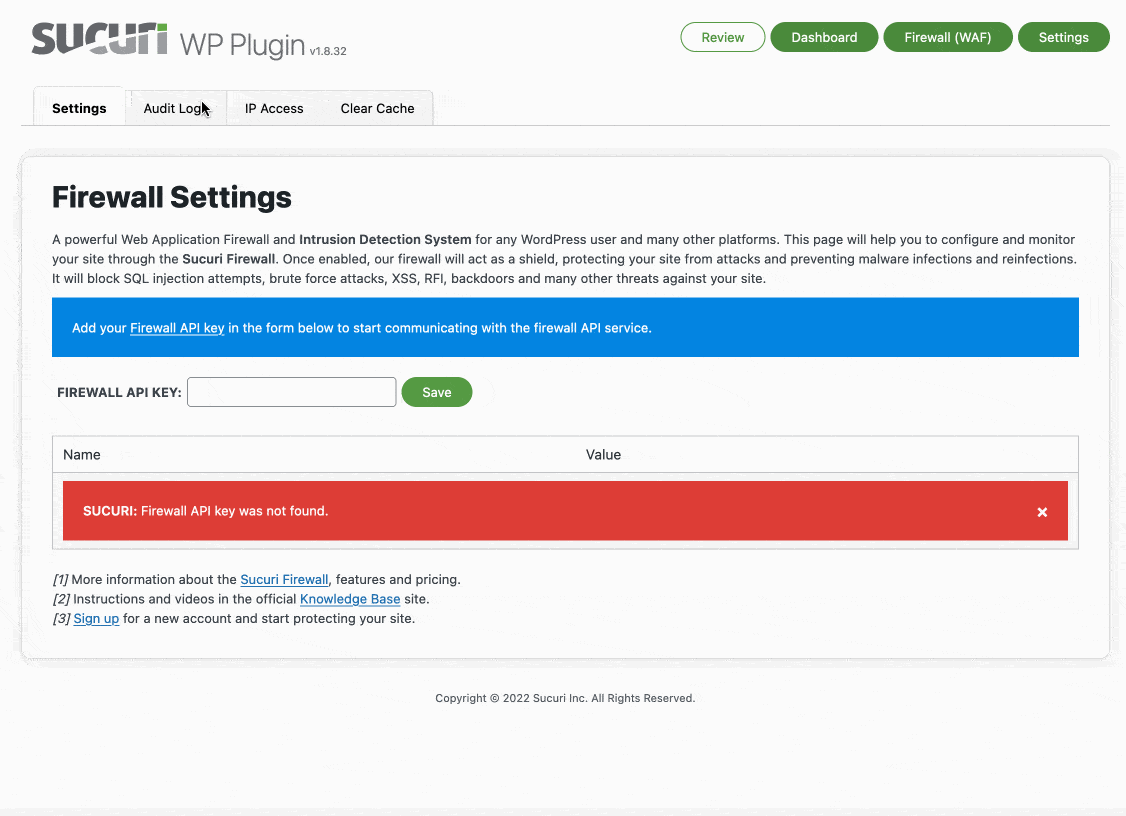
เมนูที่เกี่ยวข้องกับการเข้าสู่ระบบ : การเข้าสู่ระบบครั้งล่าสุด
ไปที่เมนูที่สามของปลั๊กอิน Sucuri: "การเข้าสู่ระบบครั้งล่าสุด" มีสี่แท็บ:
- “ ผู้ใช้ทั้งหมด” แสดงผู้ใช้ทั้งหมดที่เข้าสู่ระบบผู้ดูแลระบบ WordPress ของคุณสำเร็จ
- “ ผู้ดูแลระบบ” แสดงบุคคลทั้งหมดที่มีบัญชี “ผู้ดูแลระบบ” บนไซต์ของคุณ
- “ผู้ใช้ที่เข้าสู่ระบบ ” ให้รายละเอียดผู้ใช้ทั้งหมดที่กำลังเข้าสู่ระบบ
- “ การเข้าสู่ระบบล้มเหลว” แสดงว่าคุณพยายามเข้าสู่ระบบหน้าเข้าสู่ระบบของคุณไม่สำเร็จ สิ่งนี้จะช่วยให้คุณมองเห็นได้อย่างรวดเร็วหากคุณตกเป็นเหยื่อของการโจมตีด้วยกำลังดุร้าย เป็นต้น
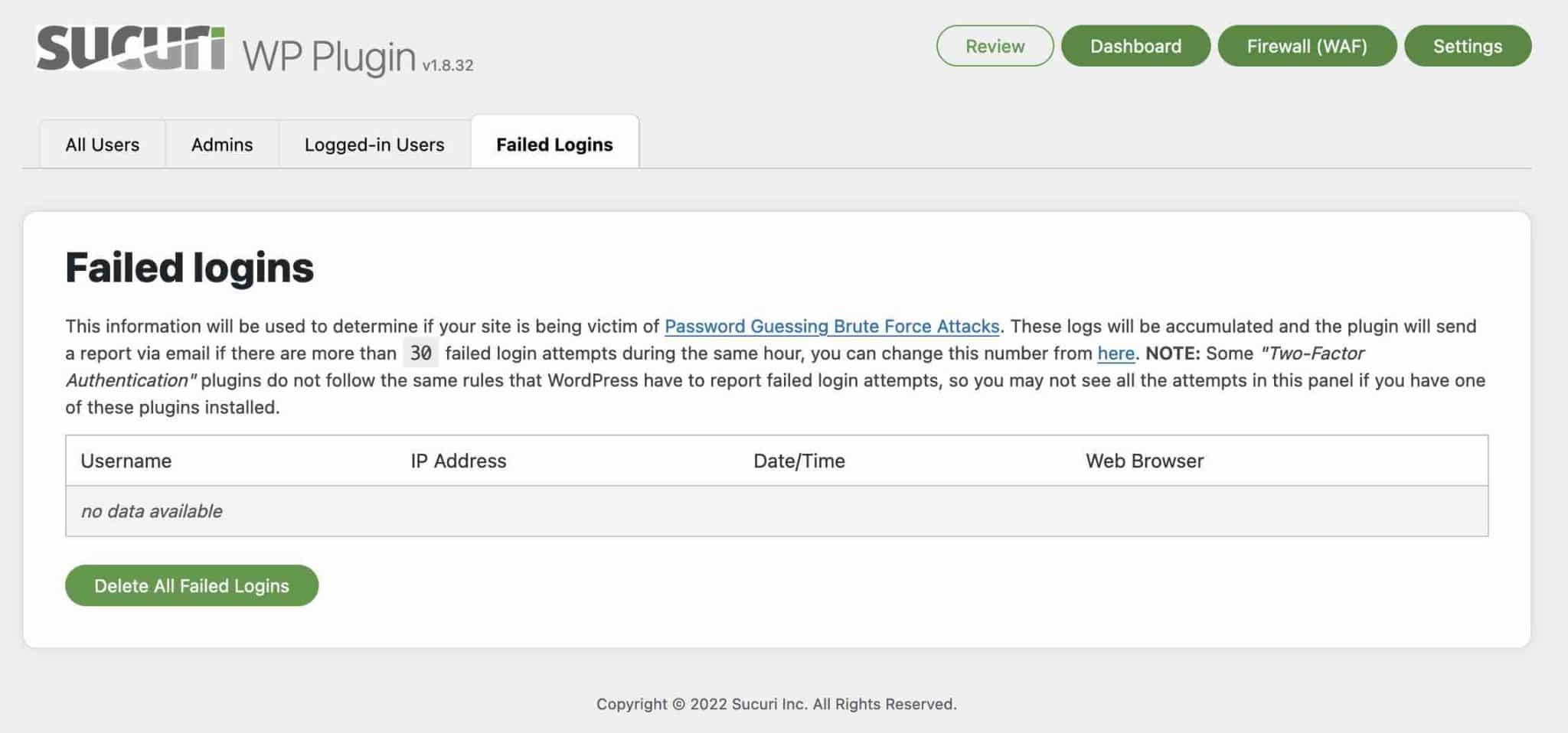
เมนูการตั้งค่า Sucuri
และสุดท้ายเมนูสุดท้ายและเยอะที่สุด ที่นี่คุณจะได้พบกับคุณสมบัติหลักหลายประการของ Sucuri ซึ่งเราจะแจกแจงรายละเอียดทีละแท็บ
แท็บการตั้งค่าทั่วไป
แท็บการตั้งค่าทั่วไปมีส่วนแทรกหลายส่วน ซึ่งรวมถึงองค์ประกอบบางส่วนต่อไปนี้ ซึ่งคุณสามารถแก้ไขได้:
- ไดเร็กทอรีที่มีบันทึกความปลอดภัยทั้งหมดของคุณ (“ที่จัดเก็บข้อมูล”)
- ผู้ส่งออกบันทึก
- พร็อกซีย้อนกลับ ซึ่งคุณสามารถเปิดใช้งานได้
- โมดูลสำหรับนำเข้าและส่งออกการตั้งค่า Sucuri ของคุณไปยังเว็บไซต์ WordPress อื่น
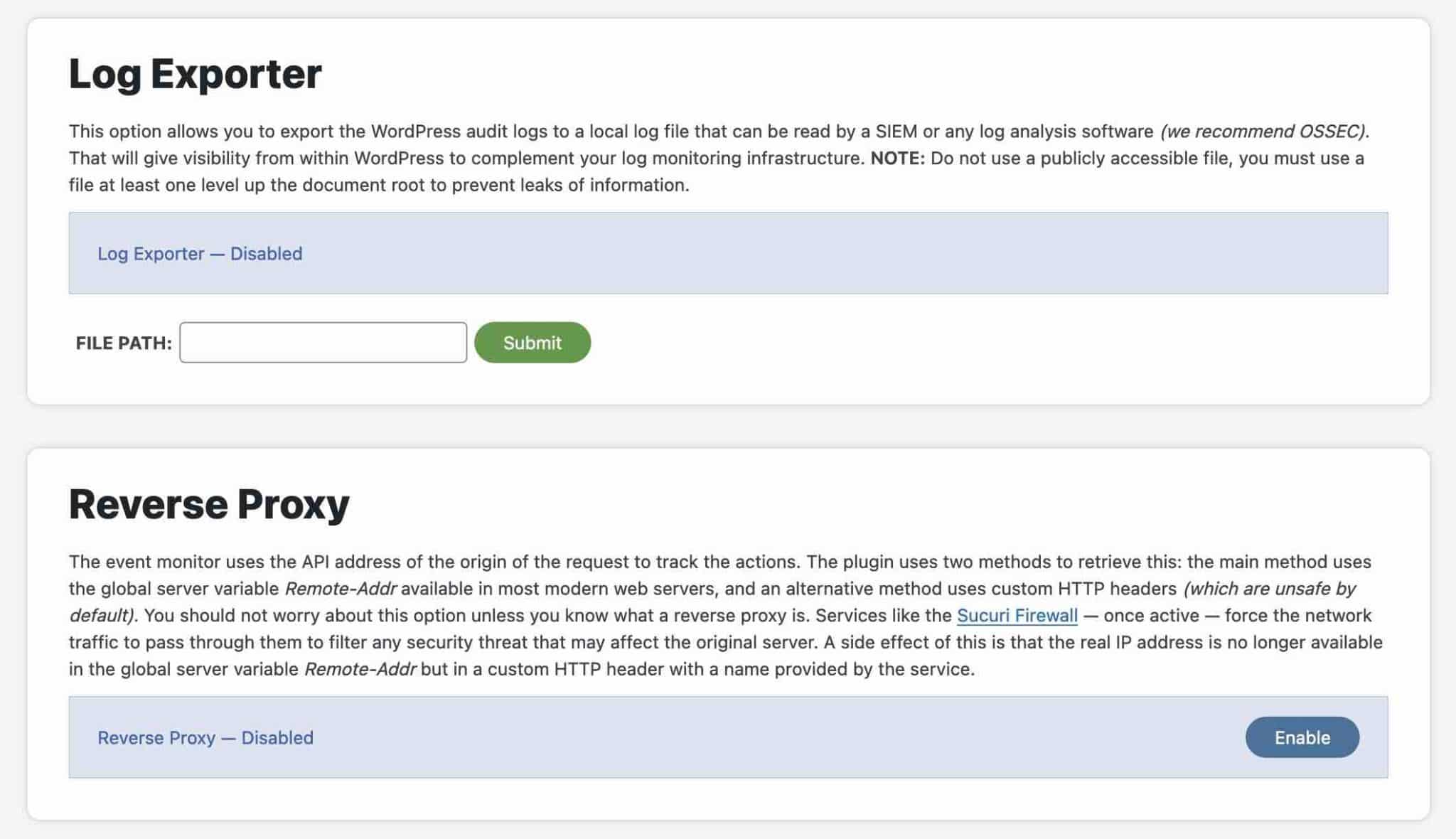
แท็บสแกนเนอร์
แท็บ "สแกนเนอร์" มีเครื่องมือฟรีที่นำเสนอโดย Sucuri ที่เรียกว่า SiteCheck เครื่องมือนี้จะสแกนไซต์ของคุณเพื่อหาสิ่งต่อไปนี้:
- มัลแวร์
- ข้อผิดพลาดบนเว็บไซต์ WordPress ของคุณ
- ซอฟต์แวร์ที่ล้าสมัย
- ความผิดปกติด้านความปลอดภัย
โดยเฉพาะอย่างยิ่ง Sucuri แสดงให้คุณเห็น:
- งานที่จัดกำหนดการไว้ระหว่างการสแกน (“งานที่กำหนดเวลาไว้”) ตามค่าเริ่มต้น การสแกนจะเกิดขึ้นวันละครั้ง
- ยูทิลิตี “WordPress Integrity Diff” ที่เปรียบเทียบไฟล์บนเซิร์ฟเวอร์ของคุณกับไฟล์ต้นฉบับของไซต์ของคุณ (ไดเรกทอรีราก ธีม ปลั๊กอิน และไฟล์หลัก WP)
- ตรวจพบผลบวกลวง
- ตัวเลือกในการยกเว้นไฟล์และโฟลเดอร์บางไฟล์ระหว่างการสแกน โดยเฉพาะอย่างยิ่งหากมีขนาดใหญ่เกินไป
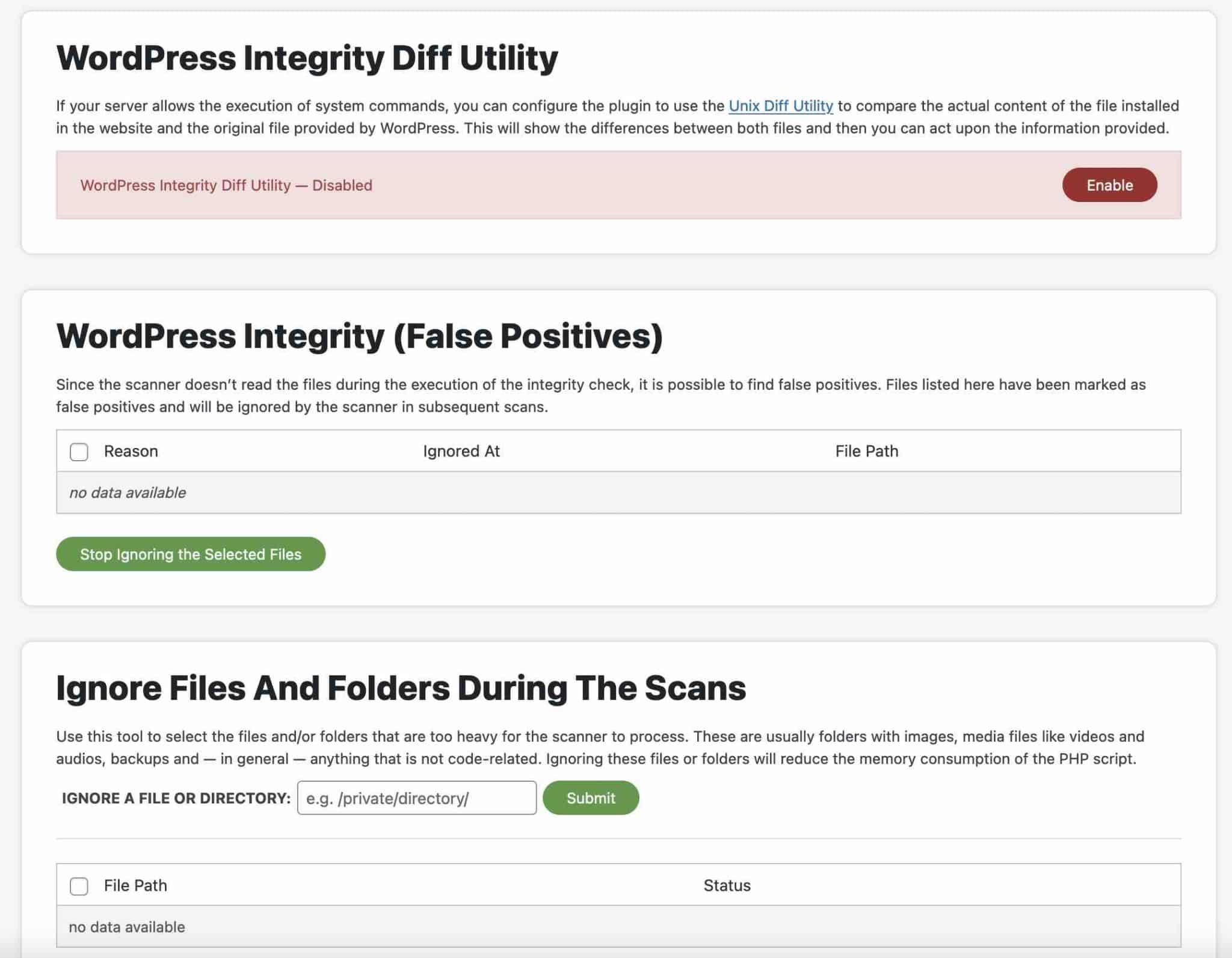
แถบชุบแข็ง
แท็บ “การเสริมความแข็งแกร่ง” แสดงรายการมาตรการรักษาความปลอดภัยสิบประการที่คุณสามารถนำไปใช้เพื่อป้องกันการโจมตีที่อาจเกิดขึ้นได้ พวกเขาจะเพิ่มความปลอดภัยให้กับการติดตั้ง WordPress ของคุณ
ตัวอย่างเช่น คุณสามารถ:
- บล็อกการดำเนินการของไฟล์ PHP บางไฟล์ ในไดเร็กทอรี wp-content และ wp-includes
- ปิดใช้งานโปรแกรมแก้ไขไฟล์ในอินเทอร์เฟซการดูแลระบบของคุณ เพื่อป้องกันไม่ให้แฮ็กเกอร์แก้ไขไฟล์ของคุณ
- ลบการแสดงเวอร์ชัน WordPress ของคุณ
- ตรวจสอบว่าเวอร์ชัน WordPress ของคุณเป็นปัจจุบันหรือไม่
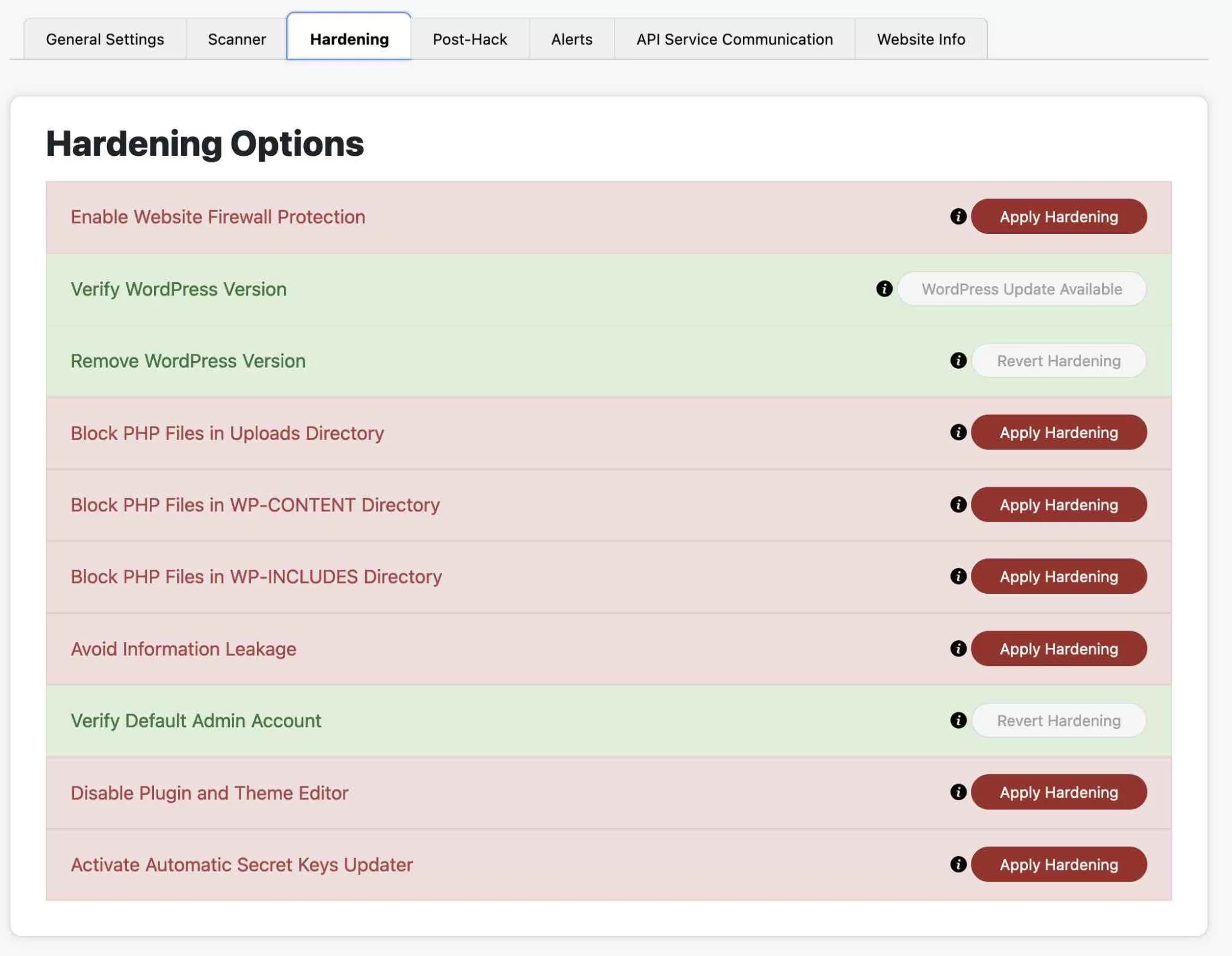
ที่ด้านล่างของหน้า คุณยังสามารถยกเว้นไฟล์ PHP บางไฟล์ที่ถูกบล็อกไม่ให้ทำงานได้ด้วยตนเอง
เพื่อเป็นการป้องกันไว้ก่อน ให้สำรองไซต์ของคุณ (ไฟล์ + ฐานข้อมูล) เพื่อใช้หนึ่งในมาตรการเหล่านี้ คุณสามารถใช้ปลั๊กอินสำรอง เช่น UpdraftPlus และถ้าเป็นไปได้ ให้ดำเนินการในสภาพแวดล้อมการทดสอบ ไม่ใช่ในเวอร์ชันที่ใช้งาน จริง
แท็บโพสต์แฮ็ก
ตามชื่อที่แนะนำ แท็บ “หลังการแฮ็ก” มีมาตรการหลายอย่างที่จะนำไปใช้ทันทีหลังจากที่ไซต์ของคุณถูกแฮ็ก ดังนั้นฉันหวังว่าคุณจะไม่ต้องใช้มัน! ^^
นี่คือสิ่งที่คุณสามารถทำได้:
- สร้างคีย์ความปลอดภัยใหม่ มีอยู่ในไฟล์ wp-config.php และช่วยให้เข้ารหัสข้อมูลบางอย่างได้ดีขึ้น โดยเฉพาะคุกกี้ของผู้ใช้ที่เชื่อมต่อกับการดูแลระบบไซต์ของคุณ หากแฮ็กเกอร์ครอบครองคุกกี้เหล่านี้ เขาจะสามารถเชื่อมต่อกับไซต์ของคุณได้แม้ว่าคุณจะรีเซ็ตรหัสผ่าน — เว้นแต่คุณจะเปลี่ยนคีย์ความปลอดภัย!
- อัปเดตรหัสผ่านของผู้ใช้
- ติดตั้งปลั๊กอินของไซต์ของคุณอีกครั้ง
- อัปเดต ธีม และปลั๊กอิน ของคุณ
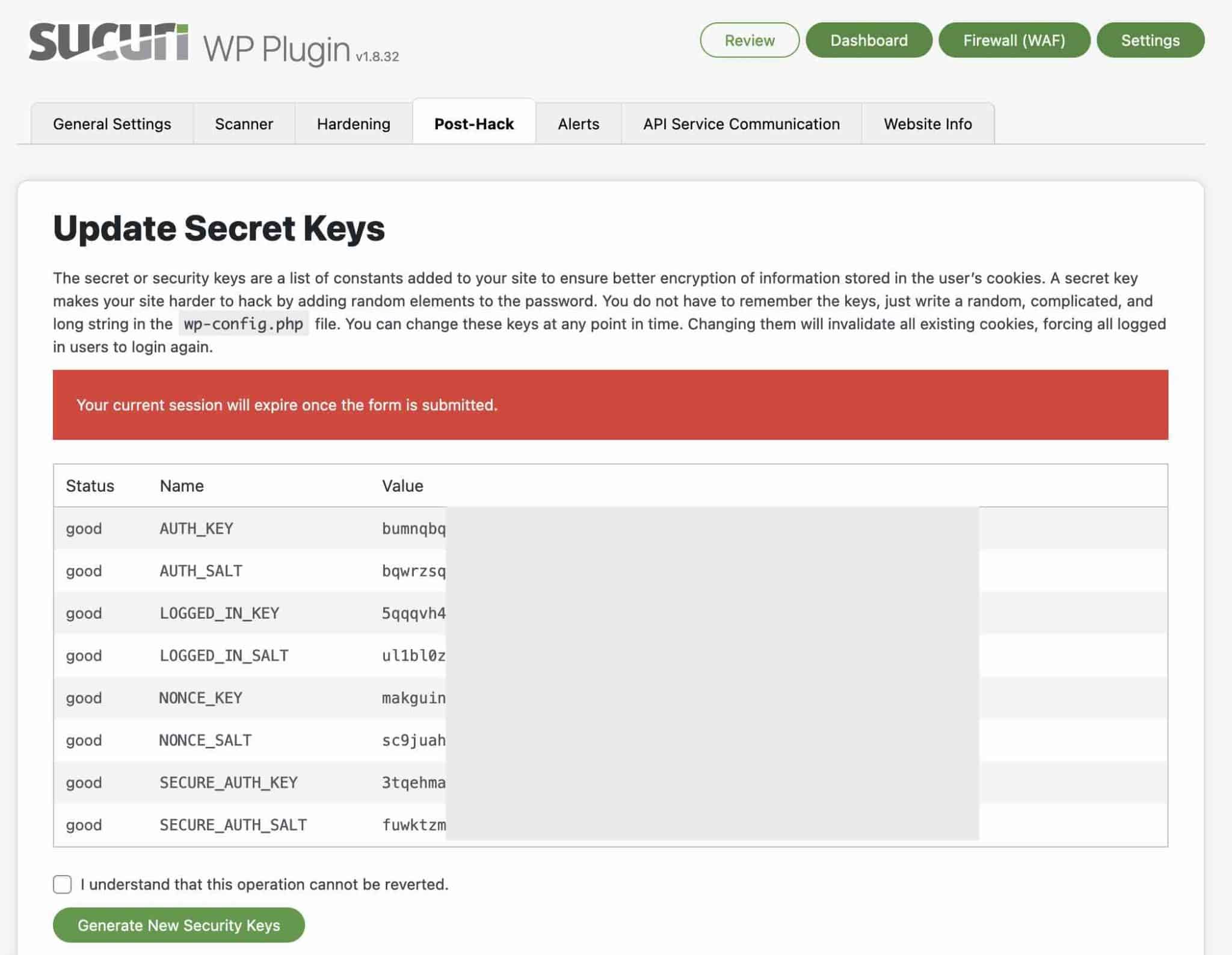
แท็บ Sucuri Alerts
ในแท็บการแจ้งเตือน คุณสามารถกำหนดการตั้งค่าที่เกี่ยวข้องกับการแจ้งเตือนด้านความปลอดภัยที่ Sucuri จะส่งถึงคุณทางอีเมล
ตามค่าเริ่มต้น ปลั๊กอินจะส่งการแจ้งเตือนด้านความปลอดภัยไปยังผู้ดูแลระบบหลักของไซต์ (ซึ่งสร้างขึ้นระหว่างการติดตั้ง) อย่างไรก็ตาม คุณสามารถระบุที่อยู่อีเมลอื่นเพื่อรับการแจ้งเตือนเหล่านี้ได้
คุณยังสามารถจัดการประเภทการแจ้งเตือนที่คุณจะได้รับ และอนุญาตที่อยู่ IP ที่เชื่อถือได้เพื่อไม่ให้สร้างการแจ้งเตือน
ตัวอย่างเช่น คุณสามารถระบุ:
- จำนวนการแจ้งเตือนสูงสุดที่จะได้รับต่อชั่วโมง (จากห้าชั่วโมงถึงไม่จำกัด)
- จำนวนความพยายามในการเชื่อมต่อที่ล้มเหลวต่อชั่วโมง (การโจมตีด้วยกำลังดุร้าย) ก่อนที่จะส่งการแจ้งเตือนทางอีเมล
- เหตุการณ์ที่จะทำให้เกิดการแจ้งเตือนด้านความปลอดภัย (เช่น การเปลี่ยนแปลงการตั้งค่าปลั๊กอิน การสร้างการเข้าสู่ระบบใหม่ การปิดใช้งานธีมหรือปลั๊กอิน เป็นต้น)
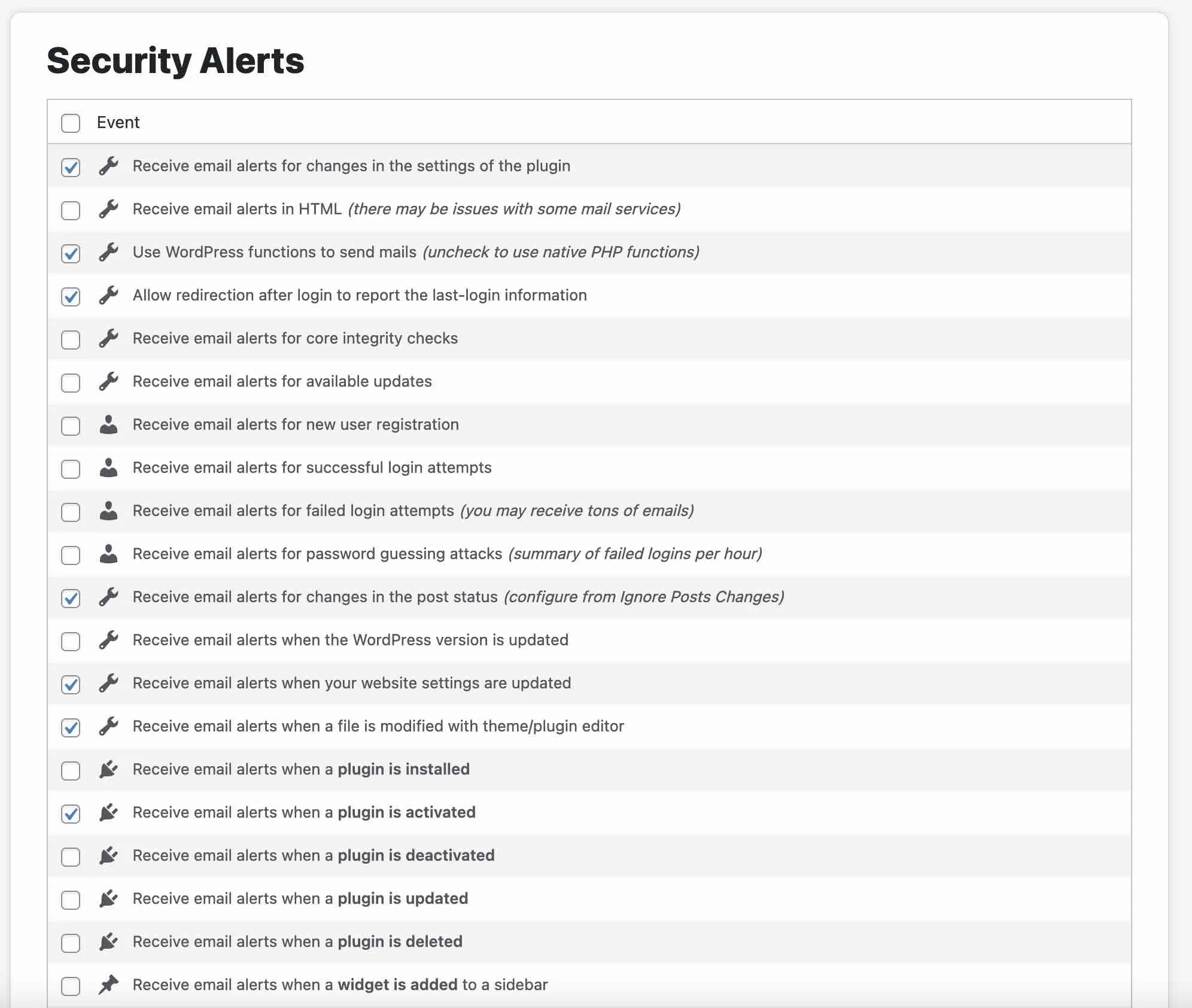
เพื่อให้ครอบคลุมอย่างสมบูรณ์ Sucuri ขอเสนอแท็บการตั้งค่าอีกสองแท็บ ได้แก่ “การสื่อสารบริการ API” และ “ข้อมูลเว็บไซต์” แท็บทั้งสองนี้ไม่ได้ควบคุมการตั้งค่าเฉพาะ: แท็บเหล่านี้ให้ข้อมูลเกี่ยวกับ API และไซต์ WordPress ของคุณ
หลังจากภาพรวมกว้างๆ นี้ ฉันขอเสนอให้เราไปยังส่วนสุดท้ายของบทความนี้ อันดับแรก เราจะพูดถึงราคาของ Sucuri จากนั้นฉันจะให้ความคิดเห็นของฉันเกี่ยวกับปลั๊กอินความปลอดภัยนี้
Sucuri Security มีค่าใช้จ่ายเท่าไร?
Sucuri นำเสนอเป็นปลั๊กอินฟรี ซึ่งก็จริง… แต่มีขีดจำกัด
แน่นอน คุณต้องจ่ายเงินหากต้องการใช้แอพพลิเคชั่นไฟร์วอลล์ที่นำเสนอโดย Sucuri และเมื่อเป็นเรื่องความปลอดภัย ขอแนะนำให้ใช้ไฟร์วอลล์
ตัวเลือกนี้ซึ่งรวมถึงการเข้าถึง CDN มีให้บริการในราคา $9.99/เดือน สำหรับการใช้งานบนเว็บไซต์เดียว

ในทางกลับกัน Sucuri นำเสนอแพ็คเกจความปลอดภัยที่ครอบคลุมมากกว่าที่เรียกว่าแพลตฟอร์มความปลอดภัยของเว็บไซต์ ราคาเริ่มต้นที่ $199.99/ปี สำหรับการใช้งานแบบไซต์เดียว
แผนการกำหนดราคานี้รวมถึงไฟร์วอลล์ของ Sucuri, CDN และ มัลแวร์และการล้างไฟล์ละเมิดลิขสิทธิ์โดยผู้เชี่ยวชาญภายในองค์กร :
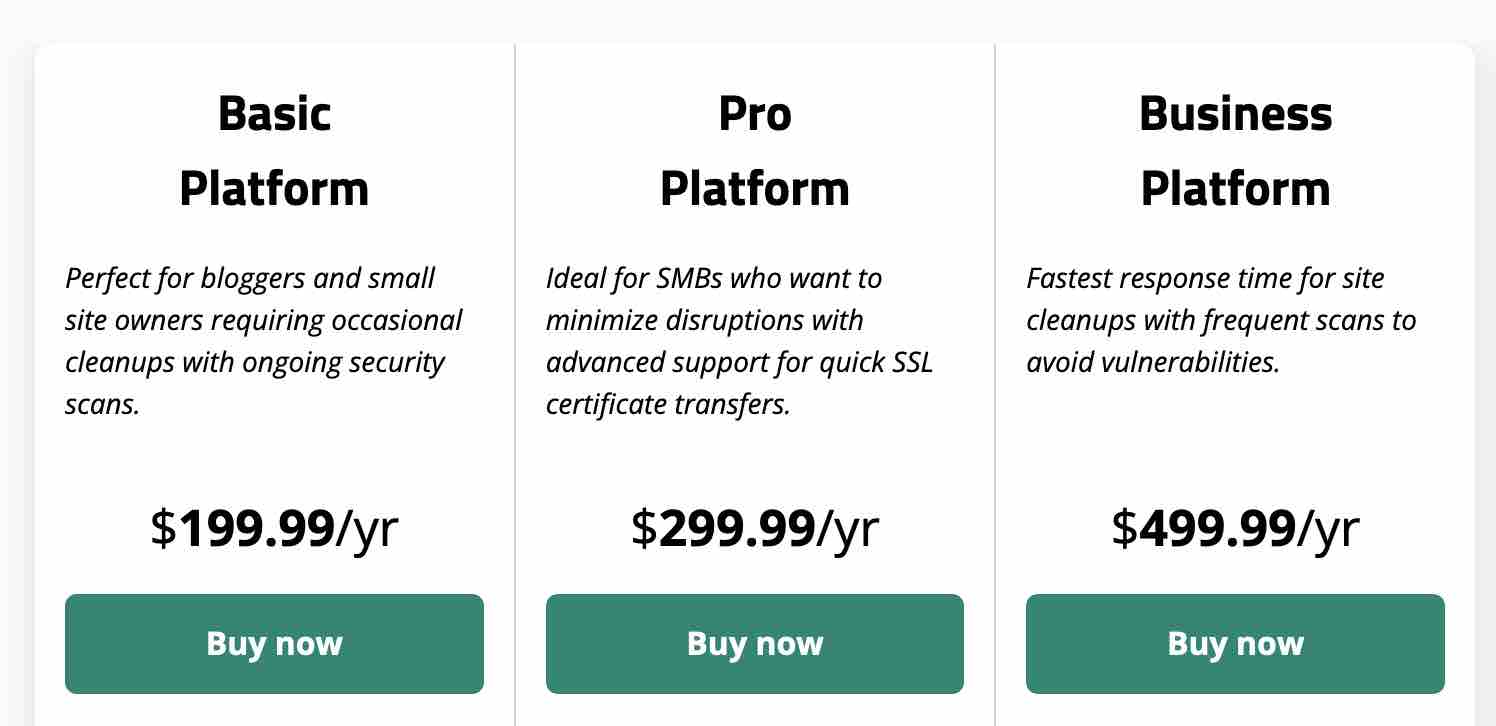
เรียนรู้วิธีติดตั้งและกำหนดค่าปลั๊กอินความปลอดภัย #WordPress #Sucuri รวมถึงคุณสมบัติที่ต้องมี
ความคิดเห็นสุดท้ายของเราเกี่ยวกับปลั๊กอินความปลอดภัย Sucuri
สรุปแล้วคุณคิดอย่างไรเกี่ยวกับ Sucuri? เพื่อตอบคำถามนี้ ฉันจะพูดถึงประเด็นสำคัญสองประการเมื่อเลือกปลั๊กอิน: ใช้งานง่ายและมีประสิทธิภาพ
ประการแรกเกี่ยวกับการจัดการ ไม่จำเป็นต้องซับซ้อน เพราะ Sucuri ได้เลือกที่จะนำเสนอตัวเลือกที่ชัดเจนและกระจายอยู่ในแท็บต่างๆ
เมนูไม่มากเกินไปและง่ายต่อการดำเนินการ (คลิกเดียวก็เพียงพอแล้ว)
ในทางกลับกัน ฟิลด์ความปลอดภัยเต็มไปด้วยคำศัพท์ทางเทคนิค — Sucuri ไม่มีส่วนเกี่ยวข้องกับสิ่งนั้น — และผู้ใช้มือใหม่จะไม่สามารถเข้าใจได้เสมอว่าเขาถูกแนะนำให้ทำอะไรหรือควรทำอะไร นี่เป็นข้อ จำกัด ประการแรกที่จะชี้ให้เห็น
มาดูประสิทธิภาพของปลั๊กอินกัน Sucuri เป็นเครื่องมือตรวจสอบที่ออกแบบมาเพื่อแจ้งเตือนคุณเกี่ยวกับปัญหาด้านความปลอดภัยบน WordPress ของคุณ โดยจะสแกนหน้าเว็บของคุณเพื่อหาความผิดปกติ ส่งการแจ้งเตือนถึงคุณในกรณีที่เกิดปัญหา ฯลฯ
แต่ปลั๊กอินนี้ไม่อนุญาตให้คุณแก้ปัญหาด้านความปลอดภัย (ยกเว้นประเด็นเล็กๆ บางประการ) ยกเว้นหลังจากการแฮ็ก (แต่มันจะสายเกินไปในตอนนั้น)
หนึ่งในเกราะป้องกันความปลอดภัยหลักคือการใช้ไฟร์วอลล์ Sucuri เสนอข้อเสนอหนึ่ง แต่เฉพาะในข้อเสนอแบบชำระเงินเท่านั้น
ดาวน์โหลดปลั๊กอิน Sucuri:
โดยสรุป ฉันจะไม่แนะนำปลั๊กอินฟรีหากคุณต้องการปกป้องไซต์ WordPress ของคุณอย่างมีประสิทธิภาพ
คุณแบ่งปันความคิดเห็นของฉันและคุณใช้ Sucuri หรือไม่? แสดงความคิดเห็นของคุณด้วยการโพสต์ความคิดเห็น